Problemas comunes de iOS 16 y sus soluciones
Miscelánea / / September 17, 2022
iOS 16 fue anunciado unos días antes. La última versión de iOS es iOS 16 y se está implementando para todos los iPhone elegibles. Hay muchas funciones y errores en la versión más reciente de iOS. Estos problemas son muy comunes. Por lo general, la mayoría de los errores se encuentran y corrigen antes del lanzamiento estable.
Se encontraron y corrigieron muchos errores en la versión beta de iOS 16. Las personas que instalan la versión beta de iOS 16 son las que prueban el sistema operativo e informan los errores al desarrollador para que los solucione. Algunos de los errores pueden pasarse por alto o nunca ocurrieron en ningún caso en la versión beta. Esos son los errores que se encuentran después del lanzamiento estable.
En este artículo, analicemos los problemas comunes de iOS 16 y sus soluciones. La mayoría de estos problemas se encuentran en usuarios de iOS 16 en todo el mundo. Algunos de los problemas en iOS 16 son bloqueos de aplicaciones, agotamiento de la batería, problemas de conectividad y muchos otros problemas. Las soluciones a estos problemas también se discuten a continuación. La mayoría de las correcciones son simples y se pueden hacer rápidamente. Entonces, sin más preámbulos, comencemos.

Contenido de la página
- Problemas comunes de iOS 16 y sus soluciones
-
Error de desplazamiento de iOS 16
- Solución 1: actualice las aplicaciones en su iPhone
- Solución 2: reinicia tu iPhone
- Solución 3: restablecimiento completo de nuestro iPhone
-
Error del widget de pantalla de bloqueo de iOS 16
- Solución 1: reinicia tu iPhone
- Solución 2: cambiar la temperatura en la configuración
- Solución 3: reinstale los widgets de terceros
-
iOS 16 No se pueden actualizar las aplicaciones de iOS Problema
- Solución 1: actualice las aplicaciones antes de actualizar a iOS 16
- Solución 2: volver a la versión anterior de iOS
-
Problema de drenaje rápido de batería de iOS 16
- Solución 1: restablecimiento completo de nuestro iPhone
- Arreglo 2: calibración de la batería
- Errores de gestos con los dedos de iOS 16
-
Problema de bloqueo de la aplicación iOS 16
- Solución 1: Actualizar aplicaciones
- Solución 2: reinstalar aplicaciones
- Solución 3: volver a la versión anterior de iOS
-
iOS 16 Wi-Fi no funciona error
- Solución 1: Olvídese y vuelva a conectar la red Wi-Fi
- Solución 2: deshabilitar VPN
- Solución 3: APAGUE la asistencia de Wi-Fi
-
iOS 16 Bluetooth no funciona Error
- Solución 1: apagar y encender Bluetooth
- Solución 2: Olvídese de los dispositivos emparejados y vuelva a conectarse
- Conclusión
Problemas comunes de iOS 16 y sus soluciones
Es muy común experimentar errores en iOS. Más importante aún, debe saber cómo solucionar estos problemas o errores comunes en iOS para tener una experiencia fluida mientras usa su iPhone.
Error de desplazamiento de iOS 16
Parece que hay un problema de desplazamiento en iOS 16. A menos que use sus dos dedos, el desplazamiento no funciona. Este problema lo enfrentan muchos usuarios en todo el mundo. El error se experimentó por primera vez en el iPhone X, y luego muchas personas comenzaron a experimentarlo.
anuncios
El problema del desplazamiento es realmente un problema molesto y debe solucionarse lo antes posible. Pruebe las soluciones a continuación para solucionar el problema de desplazamiento en iOS:
Solución 1: actualice las aplicaciones en su iPhone
Esto puede ser una tontería, pero en realidad soluciona el problema de desplazamiento en iOS 16. Actualice todas las aplicaciones desactualizadas en su iPhone, lo que puede solucionar el problema de desplazamiento.
Solución 2: reinicia tu iPhone
Reiniciar su iPhone solucionará muchos otros problemas, incluido el problema de desplazamiento en su iPhone. Siempre reinicie su iPhone regularmente para evitar este tipo de problemas en el futuro.
Solución 3: restablecimiento completo de nuestro iPhone
El restablecimiento completo de su iPhone podría solucionar este problema. Siga los pasos a continuación para reiniciar su iPhone:
anuncios
- En iPhone 8 o posterior: Presiona y suelta rápidamente el botón para subir el volumen. Haz lo mismo con el botón para bajar el volumen. Ahora mantenga presionado el botón y suéltelo una vez que aparezca el logotipo de Apple. Esto funciona solo en iPhone 8 o iPhones posteriores.
- En el iPhone 7: Mantenga presionado el botón para bajar el volumen y el botón de encendido simultáneamente y suéltelos una vez que aparezca el logotipo de Apple. Esto funciona tanto en el iPhone 7 como en el 7plus.
Error del widget de pantalla de bloqueo de iOS 16

En iOS 16, hay un problema conocido o un error que afecta a todos los widgets de terceros instalados. Debido a este error, algunos widgets no funcionan mientras que otros no funcionan correctamente. Para corregir este error, siga las soluciones a continuación:
Solución 1: reinicia tu iPhone
Reiniciar su iPhone solucionará muchos otros problemas, incluido el problema del widget de pantalla de bloqueo en su iPhone. Siempre reinicie su iPhone regularmente para evitar este tipo de problemas en el futuro.
anuncios
Solución 2: cambiar la temperatura en la configuración
Vaya a la aplicación Configuración, General, luego Idioma y región, luego cambie la configuración de temperatura de un lado a otro, y luego debería estar todo listo. Esto solucionará el problema del widget en iOS 16.
Solución 3: reinstale los widgets de terceros
Reinstalar las aplicaciones de widgets podría ayudar a resolver este problema. Esta solución puede funcionar o no, pero vale la pena intentarlo.
iOS 16 No se pueden actualizar las aplicaciones de iOS Problema

En iOS 16, se le pedirá que acepte los términos y condiciones cuando intente actualizar sus aplicaciones. Pero, cuando intentes aceptarlos, te enfrentarás a un error. Este es un problema muy común en iOS 16. Este error lo encuentran usuarios de todo el mundo y se informó en Twitter. Es mejor actualizar primero las aplicaciones y luego actualizar su versión de iOS a 16. Siga las soluciones a continuación para solucionar este problema:
Solución 1: actualice las aplicaciones antes de actualizar a iOS 16
Antes de actualizar a iOS 16, actualice sus aplicaciones. Este es uno de los métodos a partir de ahora.
Solución 2: volver a la versión anterior de iOS
Anuncio publicitario
No hay otra solución que volver a las versiones anteriores de iOS. O puede esperar el parche donde Apple solucionará este problema. Los desarrolladores ya fueron notificados sobre este problema.
Problema de drenaje rápido de batería de iOS 16

Los problemas de descarga de la batería son uno de los peores y afectan indirectamente a nuestra productividad. Hubo problemas de agotamiento de la batería en versiones anteriores de iOS, pero se solucionaron más tarde. En iOS 16, la batería parece agotarse muy rápido que en las versiones anteriores de iOS. Pruebe las siguientes soluciones que pueden solucionar los problemas de descarga de la batería en su iPhone:
Solución 1: restablecimiento completo de nuestro iPhone
El restablecimiento completo de su iPhone podría solucionar este problema. Siga los pasos a continuación para reiniciar su iPhone:
- En iPhone 8 o posterior: Presiona y suelta rápidamente el botón para subir el volumen. Haz lo mismo con el botón para bajar el volumen. Ahora mantenga presionado el botón y suéltelo una vez que aparezca el logotipo de Apple. Esto funciona solo en iPhone 8 o iPhones posteriores.
- En el iPhone 7: Mantenga presionado el botón para bajar el volumen y el botón de encendido simultáneamente y suéltelos una vez que aparezca el logotipo de Apple. Esto funciona tanto en el iPhone 7 como en el 7plus.
Arreglo 2: calibración de la batería
Esta técnica se utiliza para solucionar los problemas de descarga de la batería. Debe descargar su batería al 0% y luego cargarla al 100%. Realice este procedimiento dos veces, lo que podría solucionar el problema de descarga de la batería en iOS 16.
Para obtener más métodos de solución de problemas relacionados con la batería con iOS 16, puede seguir nuestro video a continuación.
Errores de gestos con los dedos de iOS 16
A todos nos encantan los gestos de tres dedos en los iPhones. Pero, esta característica está afectando la jugabilidad en algunos juegos. En las versiones anteriores de iOS, la función no afectaba a los juegos. Esto se ha convertido en un gran problema para los jugadores profesionales de todo el mundo.
Actualmente, no hay una solución posible para esto; sin embargo, se recomienda quitar cualquier protector de pantalla/película protectora de pantalla para evitar este tipo de problemas en el futuro.
Problema de bloqueo de la aplicación iOS 16
En iOS 16, algunas aplicaciones, como Tiktok, Notes, etc., fallan cuando se abren. Este es un problema muy común en iOS 16. No hay una razón particular o motivo desencadenante del accidente. El simple hecho de abrir la aplicación desencadena este problema y la aplicación se bloquea.
Solución 1: Actualizar aplicaciones
Desde el lanzamiento de iOS 16, los desarrolladores de aplicaciones han estado trabajando arduamente para asegurarse de actualizar sus aplicaciones para que sean compatibles con los dispositivos iOS 16. Así que asegúrese de descargar las actualizaciones de Apple Appstore.
Solución 2: reinstalar aplicaciones
Si actualizar la aplicación no ayuda mucho, entonces debe reinstalar la aplicación. Para reinstalar la aplicación, primero elimine la aplicación de su iPhone. Una vez que se elimine, puede volver a instalarlo desde Apple Appstore. Esto resolverá el problema de bloqueo de la aplicación en iOS 16.
Solución 3: volver a la versión anterior de iOS
No hay otra solución que volver a las versiones anteriores de iOS. O puede esperar el parche donde Apple solucionará este problema.
iOS 16 Wi-Fi no funciona error
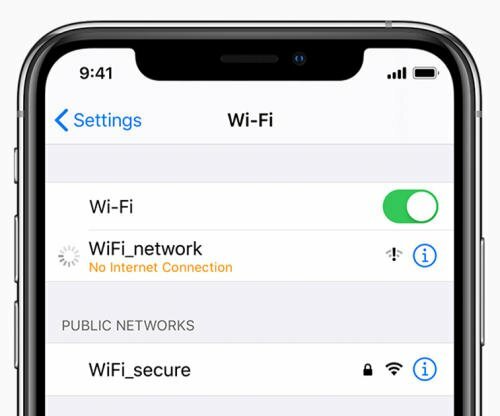
La función Wi-Fi no funciona en iOS 16. Este problema ha ocurrido para muchas menos personas en todo el mundo, pero sigue siendo un error. Esperamos que este problema se solucione lo antes posible. Los usuarios de Apple están muy irritados principalmente por este error.
Solución 1: Olvídese y vuelva a conectar la red Wi-Fi
En muchos casos, el problema es solo una falla técnica y puede solucionarlo volviendo a conectarse al wifi. Así es como puedes hacerlo:
- Ve a la Ajustes aplicación en su iPhone> Toque en Wifi.
- Toque en el Red Wi Fi nombre de la lista.
- Ahora, toca Olvida esta red > Una vez hecho esto, toque la red Wi-Fi nuevamente para conectarla.
- Ingrese su contraseña de red Wi-Fi, luego conéctese.
Solución 2: deshabilitar VPN
En muchos casos, las configuraciones incorrectas de VPN pueden estar causando problemas de wifi. Deshabilite la VPN y vea si ayuda a solucionar el problema.
- Mientras que si desea deshabilitar VPN desde su iPhone, vaya a Ajustes.
- Toque en vpn > Desactivar o eliminar el perfil de VPN, lo que quieras.
Solución 3: APAGUE la asistencia de Wi-Fi
iOS 16 tiene una característica especial conocida como Wifi Assist, que puede cambiar de manera inteligente entre redes celulares y wifi. Esto no siempre funciona perfectamente para algunos usuarios, por lo que deshabilitarlo resolverá el problema del wifi.
- Abre el Ajustes aplicación en su iPhone> Toque en Datos móviles.
- Ahora, desplácese hacia abajo en la página hasta el final> Toque en el Asistencia Wi-Fi alternar para apagarlo/encenderlo. Aquí tendrás que apágalo temporalmente.
- Una vez hecho esto, asegúrese de verificar nuevamente el problema de Wi-Fi.
Para obtener más métodos de solución de problemas relacionados con wifi con iOS 16, puede seguir nuestro video a continuación.
iOS 16 Bluetooth no funciona Error
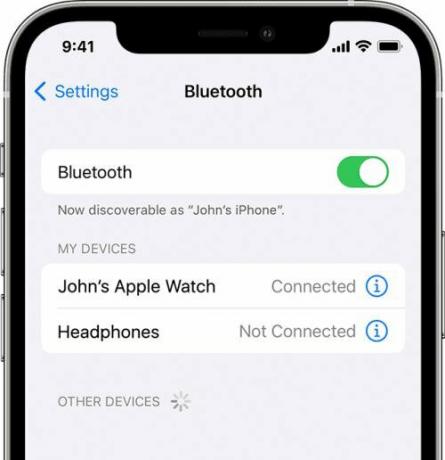
En iOS 16, algunos usuarios tienen problemas con Bluetooth. El Bluetooth está activado, pero los dispositivos Bluetooth no se detectan en el iPhone.
Solución 1: apagar y encender Bluetooth
En la mayoría de los casos, una simple activación de Bluetooth solucionará el problema.
- Ve a la Ajustes aplicación > Pulse en Bluetooth.
- Toque en el Alternar Bluetooth a apágalo.
- Ahora, asegúrese de encenderlo de nuevo para comprobar si eso soluciona el problema o no.
Solución 2: Olvídese de los dispositivos emparejados y vuelva a conectarse
Desde iOS 16, muchos usuarios informan que pueden solucionar los problemas de Bluetooth emparejando sus dispositivos nuevamente. Para hacer esto, primero debe eliminar cualquier dispositivo conectado de Bluetooth. Luego, conéctelos con su iPhone para solucionar el problema.
Para obtener más métodos de solución de problemas relacionados con Bluetooth con iOS 16, puede seguir nuestro video a continuación.
Conclusión
Estos son los problemas comunes de iOS 16 y sus soluciones. Esperamos que hayas encontrado lo que buscabas en este artículo. Por favor, comente a continuación si tiene alguna consulta. Además, infórmenos si ha encontrado otros errores en iOS 16 y listo.



